
Come trasferire dati da Samsung a Vivo V27 Pro/X90 Pro in cinque semplici soluzioni?

Lo scorso ottobre, Vivo ha rilasciato l'ultimo smartphone 5G Vivo X50e. Con display AMOLED, ricarica flash da 33 W, design ultrasottile SD e una connessione 5G più stabile e fluida, Vivo X50e è stato riconosciuto come lo smartphone 5G più comodo. Come dice il suo slogan, "più veloce del futuro", il rilascio di Vivo X50e mostra una vasta innovazione nel settore degli smartphone.
Se hai utilizzato un vecchio telefono Samsung per anni e sei affascinato dal nuovo prodotto di Vivo, dovrai considerare come trasferire i dati da Samsung a Vivo prima di effettuare il passaggio. Ora che hai trovato questo articolo, non ne rimarrai deluso. Imparerai come trasferire tutto o elementi selezionati da Samsung a Vivo in modo efficiente e conveniente.
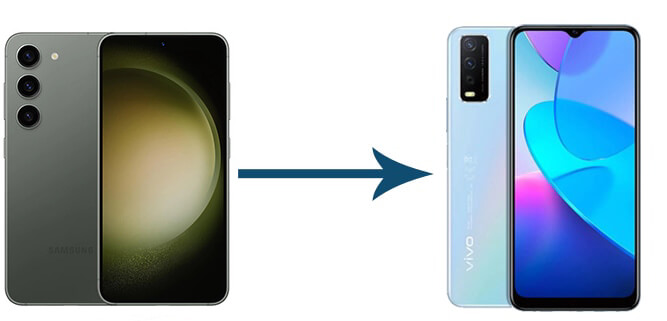
Modo 1. Come trasferire dati da Samsung a Vivo con un clic tramite Coolmuster Mobile Transfer
Modo 2. Come trasferire dati da Samsung a Vivo Phone con EasyShare
Modo 3. Come trasferire dati da Samsung a Vivo V20 con Google Drive
Modo 4. Come posso trasferire i contatti da Samsung a Vivo utilizzando la scheda SIM
Modo 5. Come trasferire messaggi da Samsung a Vivo tramite Bluetooth
Il modo più semplice per trasferire tutto da Samsung a Vivo è usare Coolmuster Mobile Transfer. Questa app per il trasferimento dati da Samsung a Vivo semplifica il trasferimento di foto, registri delle chiamate, app, musica, SMS, contatti, video ed eBook da Android a Android. Oltre Android sistema operativo, supporta anche iOS. Pertanto, puoi anche trasferire file da iOS a iOS, da Android a iOSe da iOS a Android.
I punti salienti di Coolmuster Mobile Transfer:
* Un clic per spostare musica, contatti, app, video, cronologia chiamate, SMS, eBook e foto da Samsung a Vivo.
* Copia contatti e altri file da iOS a iOS, da iOS a Androide da Android a iOS.
* Facile e sicuro da usare, veloce e facile da usare.
* Ampiamente compatibile con Samsung Galaxy S23 / S22 / S21 / S21 + / S21 Ultra / S20 / S20 + / S20 Ultra / S10 + / S10 / S9 / S8, Vivo V27 Pro / V27 / V27e / V25 / V23 / V21 / V20 / V19 / V17 / V9, Vivo X90 Pro / X90 / X80 / X70 / X60 / X50, Vivo Y56 / Y51 / Y50 / Y95 / Y19 / S1 Pro e altre marche di smartphone tradizionali.
Le seguenti istruzioni mostrano come trasferire tutti i dati da Samsung a Vivo con un clic.
1. Scarica l'app di trasferimento dati da Samsung a Vivo sul tuo computer.
Installa e avvia questo programma sul tuo computer, quindi accedi al modulo Mobile Transfer dall'interfaccia.

2. Collegare i due telefoni al computer.
Collega i telefoni Samsung e Vivo al PC tramite cavi USB funzionanti. Per fare in modo che il programma riconosca i tuoi dispositivi, devi abilitare il debug USB su di essi come richiesto. Assicurarsi che il dispositivo Samsung si trovi nella posizione del dispositivo di origine . In caso contrario, fare clic sul pulsante Inverti per modificare la posizione. Dopo una connessione riuscita, vedrai Connesso sotto le immagini dei dispositivi.

3. Un clic per trasferire file da Samsung a Vivo.
Scegli i tipi di dati che desideri trasferire, come contatti, messaggi di testo, video, documenti, ecc., e premi il pulsante Avvia copia in basso per avviare il processo di sincronizzazione.

Per approfondire:
Come trasferire dati da Vivo a Samsung (suggerimenti per il 2023)
8 metodi per trasferire dati da Samsung a Huawei P60 / P50 / P40
EasyShare è un'app ufficiale per il trasferimento di file di OPPO che ti aiuta a condividere e trasferire file dal vecchio telefono al tuo nuovo telefono Vivo. È veloce, stabile e privo di dati durante il lavoro e supporta Android, iOS, Windowse Mac. Puoi trasferire in modo sicuro i dati da Samsung a Vivo con questa app affidabile.
Come posso trasferire i dati da Samsung a Vivo V17/V19/V20 tramite EasyShare?
1. Prima di andare avanti, assicurati che entrambi i dispositivi abbiano almeno l'80% di carica e posizionali vicini.
2. Installa e apri EasyShare su entrambi i dispositivi e tocca Sostituzione nell'angolo in basso a destra. Sul tuo telefono Samsung, scegli Vecchio telefono; e sul tuo telefono Vivo, fai clic su Nuovo telefono e seleziona il vecchio tipo di telefono come Android. Quindi verrà generato un codice QR sul tuo telefono Samsung. Usa il telefono Vivo per scansionare il codice QR per stabilire una connessione tra i due dispositivi.
3. Scegli i tipi di dati che desideri trasferire e fai clic sull'opzione Avvia interruttore dispositivo in basso per copiare i dati Samsung sul tuo telefono Vivo.

Immagino che ti piaccia: Puoi ripristinare il backup su un nuovo iPhone senza problemi? Se hai bisogno di una guida completa, puoi fare clic su questo link.
Se preferisci un modo wireless per effettuare il passaggio, puoi anche scegliere Google Drive. Tuttavia, come forse saprai, Google Drive offre a ogni utente solo 15 GB di spazio di archiviazione gratuito. Dovrai spendere soldi per espandere più spazio di archiviazione cloud se è insufficiente. Inoltre, sposterà solo file multimediali e documenti e impiegherà molto tempo per completare il processo di sincronizzazione.
Come trasferire dati da Samsung a Vivo Y19/Y51/Y50? Ecco i passaggi.
1. Installa l'app Google Drive da Google Play Store su entrambi i dispositivi.
2. Carica i dati Samsung su Google Drive. Apri l'app sul tuo dispositivo Samsung e accedi con un account Google valido. Successivamente, fai clic sull'icona + dall'interfaccia > scegli Carica > seleziona i file multimediali e i documenti desiderati > tocca il pulsante Carica per caricarli su Google Drive.

3. Scarica i file caricati sul tuo telefono Vivo. Avvia l'app sul tuo telefono Vivo e inserisci lo stesso account Google e la stessa password per accedere. Dopo aver sfogliato la cartella di Google Drive, tocca i tre punti accanto al file che desideri scaricare e fai clic su Scarica per renderlo accessibile offline.
![]()
Potrebbero interessarti:
Come eseguire il trasferimento dati da iPhone a Vivo
Come trasferire dati da Samsung a Pixel
La maggior parte dei dispositivi Android condivide lo slot per schede SIM con specifiche identiche. Pertanto, se hai solo bisogno di spostare i contatti da Samsung a Vivo, puoi farlo facilmente con una scheda SIM. Di solito, una scheda SIM può memorizzare fino a 200 contatti. Dato che hai più di 200 contatti, puoi ripetere il processo più volte.
Vediamo come trasferire i dati da Samsung a Vivo V9 utilizzando una scheda SIM.
1. Esportare i contatti sulla scheda SIM. Conserva la scheda SIM nel tuo telefono Samsung e apri l'app Contatti. Fai clic sull'icona con i tre puntini nell'angolo in alto a destra e scegli Altro > Gestisci contatti > Importa/Esporta > Esporta su scheda SIM > scegli l'origine del contatto > Esporta.
2. Importa i contatti della scheda SIM sul tuo telefono Vivo. Rimuovi la scheda SIM dal tuo telefono Samsung e inseriscila nell'alloggiamento SIM del telefono Vivo. Quindi, apri l'app Contatti sul dispositivo Vivo, tocca Altro > Gestisci contatti > Importa/Esporta > Importa dalla scheda SIM > seleziona i contatti desiderati o fai clic su Seleziona tutto > Importa > scegli Questo telefono o SIM 1 in Importa contatti per salvare i contatti.

3. Attendere il completamento del processo di importazione. Successivamente, puoi rimuovere la scheda SIM dal tuo telefono Vivo e trovare i contatti importati nell'app Contatti.
Se non desideri installare alcuna app o utilizzare una scheda SIM, puoi anche trasferire contatti, messaggi, file multimediali e altri dati da Samsung a Vivo. Il Bluetooth ti libera dall'installazione di qualsiasi cosa aggiuntiva e commuta rapidamente i dati tra due telefoni Android . Sebbene sia relativamente lento durante la trasmissione di file di grandi dimensioni, è possibile prenderlo in considerazione quando si copiano file leggeri.
Come trasferire i dati da Samsung a Vivo S1 Pro e altre serie tramite Bluetooth?
1. Abilita la funzione Bluetooth su entrambi i telefoni. Puoi farlo da Impostazioni o dalla schermata a discesa.
2. Associare i due dispositivi. Dopo aver attivato il Bluetooth su due dispositivi, vai su Impostazioni su un telefono > Bluetooth > tocca il nome dell'altro dispositivo in Dispositivi disponibili per accoppiare i due telefoni.
3. Trasferisci file da Samsung a Vivo. Sul telefono Samsung, apri l'app Messaggi > fai clic su un gruppo di messaggi > tocca il messaggio che desideri condividere > premi Altro > Condividi > Bluetooth > il nome del Vivo.

4. Toccare Ricevi come richiesto sul telefono Vivo per avviare il processo di condivisione dei file.
Questo è tutto per come trasferire i dati da Samsung a Vivo. Non è difficile scoprire che Coolmuster Mobile Transfer è il modo più semplice ed efficiente per completare il passaggio dati. Con un solo clic, puoi trasferire tutti i file da Samsung a Vivo senza problemi. Naturalmente, puoi anche trasferire il singolo tipo di dati sul tuo nuovo telefono Vivo su questo programma. In confronto, scoprirai che EasyShare e Bluetooth sono complicati da gestire e la scheda SIM e Google Drive trasferiscono solo tipi di file limitati.
Quindi, è meglio trasferire i dati tra due dispositivi con Coolmuster Mobile Transfer. Se ti trovi nei guai durante l'utilizzo, faccelo sapere nei commenti.
Articoli Correlati:
5 modi su come trasferire foto da iPhone a Huawei (ultimo aggiornamento)
Come trasferire i contatti da Samsung a OPPO? (6 soluzioni facili e veloci)
4 modi per trasferire foto dal telefono Samsung al tablet
[Trasferimento veloce] Come trasferire WhatsApp da iPhone a Android

 Trasferimento da telefono a telefono
Trasferimento da telefono a telefono
 Come trasferire dati da Samsung a Vivo V27 Pro/X90 Pro in cinque semplici soluzioni?
Come trasferire dati da Samsung a Vivo V27 Pro/X90 Pro in cinque semplici soluzioni?





